Един чудесен начин да обработва снимки - тониране. Прост и ефективен метод - най-малко усилия и максимална ефективност на това лечение, аз ще ви покажа в тази публикация. За да стартирате файла, с които ще работя.

На следващо място, както обикновено, се отварят на избраното изображение за тонизиране на първата операция, която ние не го подлагайте - лишаване от цвят. Тази техника вече е показано на постовете за обработка на снимки тук и тук. По това време, се прилага слой корекция "Черно и бяло" промени в изображението не оказва влияние върху основния слой и запазват възможността да направи необходимите корекции в операцията за смяна на режима на цвят, ако резултатът от оказване изглежда незадоволително.
Създаване на слой корекция с помощта на палитрата "корекция" - бутона, за да го създадете, както следва.
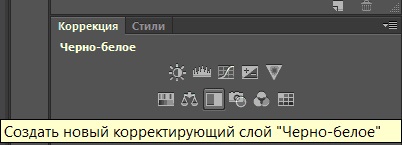
В диалоговия "Properties" слоя голям брой цветове на маркери, които ви позволяват да добавите сенки (преместване вляво) или светлина (вдясно) на мястото на снимката, която се по един или друг цвят, за да пълен цвят. В черно-бял вариант на тези области да стане по-тъмен или по-светъл в зависимост от вашите действия. Няма нищо няма да го докосне, просто да затворите този прозорец.
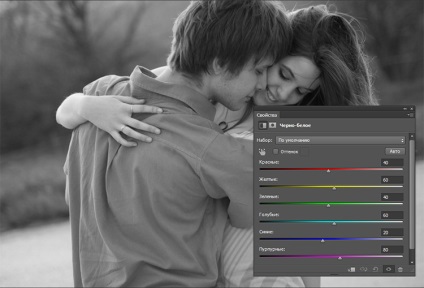
Резултатът е снимка на сивата гама.
Фото тониране с наклон
Тонизирана изображение с помощта градиент ще създаде нов слой корекция "градиент карта"

От получената "Properties" в раздела, щракнете върху лентата с градиент, за да отворите диалоговия прозорец за настройки. (Ако е необходимо, поставете чавка в "Обръщане", ако вашето изображение, след като се създаде слой придобива вид негативизъм).
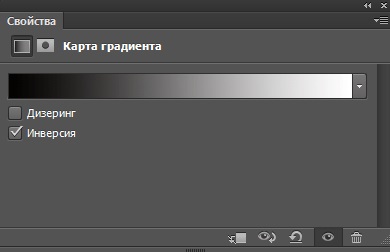
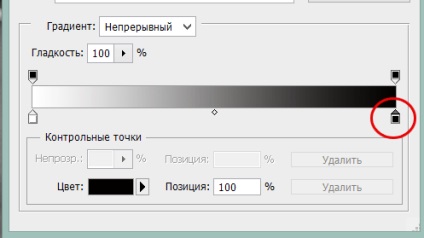
В палитрата изберете желания мотика - резултат от действия ще се вижда почти веднага, дори без да затваряте прозореца за избор.

Когато сте готови, натиснете ОК. В резултат на тези стъпки, изображение е изпълнен с градиент от тъмнокафяво до бяло. Можете да регулирате наситеността с помощта на диамантени средни тонове, като го движи надясно или наляво прави по-тъмно изображение или запалката.
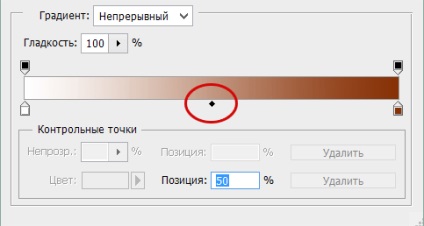
Кликвайки върху бял маркер избора, както е споменато по-горе могат да бъдат получени в два цвята тониране в този вариант за наситен цвят се настройва f7e90f, тъмен тон 2b033f

Добавянето на нови маркери на градиента на лента може да се използва при оцветяването повече цветове. Ще добавя още един цвят към 812 907.
За промяна на площта на преминаване от един цвят в друг, използвайте плъзгач с форма на ромб. Ако се наложи да се отстранят някои цвят, за да направи това само с щракване върху дръжката й и да се премести надолу лентата.
След приключване на манипулацията на градиент тесен диалог с бутона OK. Промяна на интензитета на оцветяване да използвате "Слоеве" палитра. Промяна на режима на слой смесване и непрозрачността.
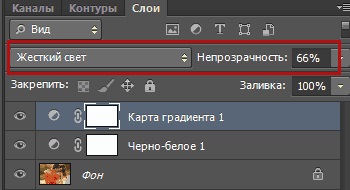
Резултати тониране, който се обърна към мен.

Подобни записи
Не забравяйте да прочетете подобни записи, може би в тях ще намерите отговор на вашите въпроси
Как лесно да промените цвета на очите на снимката

Бърз маникюр с цвета на замяна в Photoshop

Eye ретуширане в Photoshop
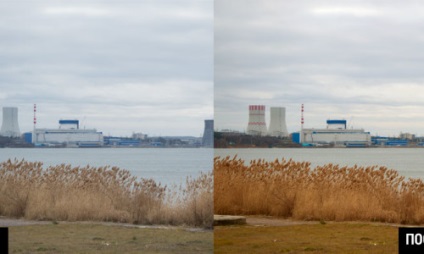
Бързото подобрение на снимка
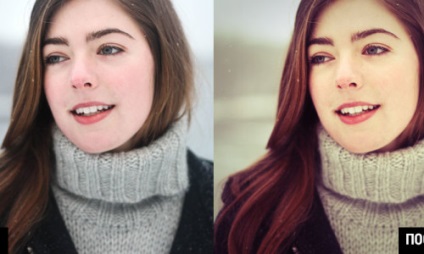
Lomography ретро ефект в Photoshop

Как да използвате режима на слоя "Multiply" в обработка на снимки
Свързани статии

